
Microsoft PowerPoint 2013 はブランドが一新されています。タブレットやスマートフォンでの使用に適しています。これにより、プレゼンテーションの間をスワイプしてタップすることができます。 発表者ツールは、プロジェクションのセットアップに自動的に適合し、単一のモニターでも使うことができます。 テーマにバリエーションが表示されるようになりました。これにより、必要な外観で磨きを簡単に行うことができます。 他のユーザーと共同作業しているときに、質問を追加してフィードバックを得ることができます。
Office 2013 のその他の新機能については、「Office 2013 の新機能」を参照してください。
ヒント:
-
PowerPoint 2013 の新機能の詳細については、トレーニング コースの「PowerPoint 2013 に切り替える」を参照してください。
-
基本的な PowerPoint プレゼンテーションを簡単に作成する方法については、「PowerPoint 2013 プレゼンテーション作成のための基本的な作業」を参照してください。
さまざまな始め方
PowerPoint 2013 を起動すると、従来のような空白のプレゼンテーションだけでなく、テンプレートやテーマ、最近のプレゼンテーション、過去のプレゼンテーションなどが表示され、さまざまな方法でプレゼンテーションの作成を開始できます。
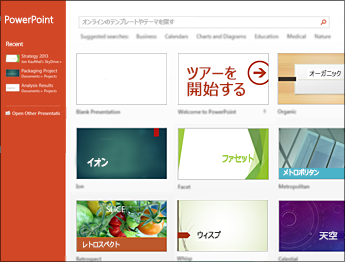
改善された新しい発表者ツール
簡単に利用できる発表者ツール
発表者ツールを使うと、出席者にスライドだけを見せながら、手元の画面ではノートを確認できます。 以前の発表者ツールでは、だれがどのモニターで何を見ているのかがわかりにくいという問題がありました。 改善された発表者ツールでは、この問題が解決し、使い勝手が向上しています。
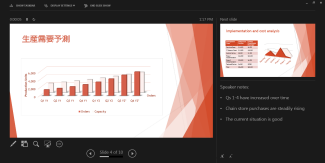
-
1つのモニターで発表者ツールを使用する 発表者ビューには複数のモニターが必要なくなりました。 これで、他のユーザーにフックすることなく、発表者ビューのリハーサルを行うことができます。
-
スライドを拡大する 虫眼鏡をクリックすると、グラフや図など、対象ユーザーに対して強調したい項目を拡大できます。
-
スライドにジャンプする スライドナビゲーターを使用して、プレゼンテーション内の他のスライドを参照します。
-
自動セットアップ PowerPoint はコンピューターの設定を自動的に検出し、発表者ツール用に最適なモニターを選びます。
ワイドスクリーン対応
世界中のテレビとビデオの大部分は、ワイド画面と HD 形式になっているため、 PowerPointがあります。 16:9 のレイアウトに加えて、ワイド画面を有効に活用できるように設計された新しいテーマも用意されています。
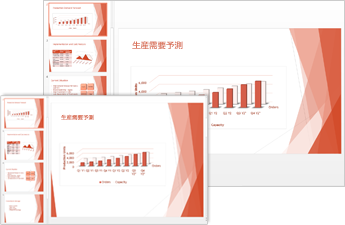
PowerPoint からオンライン会議を開始する
Web で PowerPoint プレゼンテーションを共有できるようになりました。 スライドのリンクを送信したり、Lync 会議を開始して音声と IM を使ってプレゼンテーションを行うこともできます。 出席者は、あらゆるデバイスで Lync または Office Presentation Service を使って、どこからでも会議に参加できます。
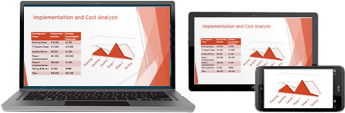
詳細:
より充実したデザイン ツール
テーマのバリエーション
PowerPoint 2013 では、各テーマに、カラー パレットやフォント ファミリなどが異なるいくつかのバリエーションが追加されました。 また、標準サイズのテーマに加えて、ワイド画面用のテーマも新しく用意されています。 テーマとそのバリエーションは、スタート画面や [デザイン] タブから選択します。


オブジェクトを等間隔に並べる
スライドには、eyeballing オブジェクトはなく、整列されているかどうかを確認するためのものではありません。 スマートガイドは、図、図形などのオブジェクトが近いときに自動的に表示され、オブジェクトが等間隔に配置されているかどうかもわかります。
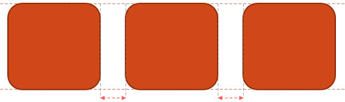
アニメーションの軌跡の向上
アニメーションの軌跡を作成すると、PowerPoint でオブジェクトの最終地点が表示されるようになりました。 元のオブジェクトはそのまま残り、"ゴースト" 画像が最終地点までの軌跡に沿って移動します。
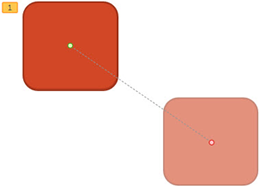
標準的な図形を結合する
スライド上の標準的な図形を 2 つ以上選んで結合すると、新しい図形やアイコンを作成できます。
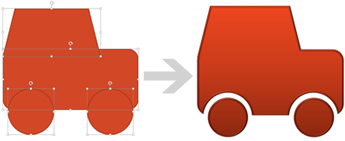
ビデオと音声サポートの向上
PowerPoint は、.mp4 や H.264 ビデオの .mov、Advanced Audio Coding (AAC) 音声などのマルチメディア形式に加え、より高解像度のコンテンツをサポートできるようになりました。 PowerPoint 2013 では埋め込みコーデックの数が増えたので、特定のファイル形式を使用するためにコーデックをインストールする必要がありません。
バックグラウンド再生機能を使うと、出席者がスライド ショーを見ている間に音楽を再生できます。
詳細:
新しいスポイト機能による色合わせ
画⾯上のオブジェクトから⾊を取り込み、他の図形にその色を適⽤できます。 スポイトを使えば、簡単に色を一致させることができます。
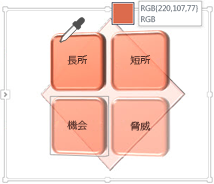
タッチ デバイスで使用する PowerPoint
Windows 8 搭載の PC など、ほとんどのデバイスで PowerPoint を使用できるようになりました。 通常のタッチ操作で、スライドのスワイプ、タップ、スクロール、ズーム、パンなどを行うことができます。
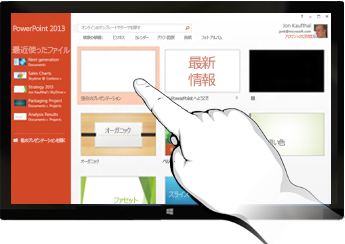
共有と保存
Office ファイルをクラウドに保存して共有する
クラウドは空中にあるファイル ストレージのようなものです。 オンラインになればいつでもそのファイル ストレージを利用できます。 これで、Officeファイルを自分のOneDriveまたは組織のサイトに簡単に保存できます。 そこから、PowerPoint プレゼンテーションやその他の Office ファイルにアクセスして共有できます。 また、同僚と同時に同じファイルで共同作業を行うこともできます。
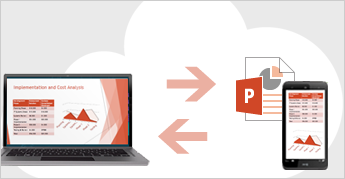
コメント
PowerPoint 2013 では、意見や感想を入力できるコメント ウィンドウが新たに追加されました。 コメントと変更箇所の表示と非表示を切り替えることもできます。
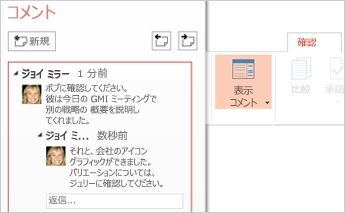
同じプレゼンテーションで共同作業する
デスクトップ版またはオンライン版の PowerPoint を使って、同じプレゼンテーションで同僚と共同作業を行い、互いの変更内容を確認できます。










